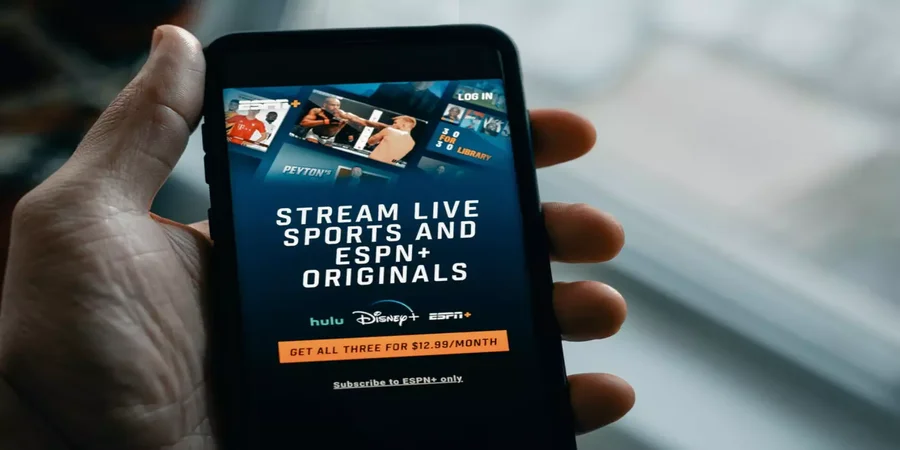Konvensjonelle TV-er hører fortiden til, og de er erstattet av Smart-TV-er. Samsung Smart TV tilbyr et stort antall forskjellige interessante funksjoner, inkludert muligheten til å se en så fantastisk strømmetjeneste som ESPN+ .
Hva trenger du for å installere ESPN-appen på din Samsung Smart TV
Hvis du er en av dem som liker å se sportsinnhold, vil du definitivt være interessert i å bruke ESPN-appen på din Samsung Smart TV. ESPN+ er en tjeneste som tilbyr sportsinnhold til fansen.
ESPN er himmelen for alle sportsfans. Det er en av USAs fremste grunnleggende kabelsportkanaler. Det eies av ESPN Inc. og ble grunnlagt i 1979.
Nevn en sport, og ESPN vil tilby deg den. Cricket, esport, fotball, NCAA fotball, golf, håndball, basketball, friidrett, bryting, UFC og tennis er bare en av de endeløse listene over sporter du kan se på ESPN.
Du kan også installere og se ESPN+-innhold på andre smart-TV-er, inkludert LG Smart-TV-er. Hvis du vil installere ESPN-appen på din Samsung Smart TV, er det her hvordan du kan gjøre det i noen få enkle trinn.
Liste over Samsung TV-er som støtter ESPN Plus
Du bør vite at ESPN+-appen er designet for Tizen-operativsystemet, som har vært installert på Samsung-TV-er siden 2015. I 2016 fullførte Samsung overgangen til det nye operativsystemet. Derfor støtter Samsung TV-er fra 2016 og utover ESPN+. Hvis du ikke vet hvilket år TV-modellen din er, kan du sjekke ut artikkelen min » Samsung TV-modeller nummer 2002-2022 oppslag, dekode forklart LED, QLED, OLED, LifeStyle «. Men jeg forstår at du må ta en rask avgjørelse om TV-modellen din; her er en kort liste over TV-modeller som støtter ESPN+:
| År | Modell TV Samsung |
| 2022 | Neo QLED: QN800B, QN900B, QN85B, QN90B, QN95B OLED: S95B QNED: Q60B, Q70B, Q80B, Q90B BU7000, BU8000, BU9000 |
| 2021 | QLED: QN9**A, QN8**A, QN7**A , QN9*A, QN8*A, Q8*A, Q7*A, Q6*A Livsstil: LS**A AU8***, AU9*** |
| 2020 | Q8**T, Q9**T, LSR9, LS**T, Q7*T, Q8*T, Q9*T, TU8***, TU9*** The Terrace: LST*T |
| 2019 | Q***R, Q**R, LS**R, RU**** |
| 2018 | NSxxxx, NUxxxx, serie QxxNx, serie LSxxNx, Q9FN |
| 2017 | MS****, MU****, Q**** |
| 2016 | KS****, KU****, |
Slik installerer du ESPN-appen på en Samsung Smart TV
Hvis du vil installere ESPN-appen på din Samsung Smart TV, må du følge disse trinnene:
- Først av alt, registrer deg for ESPN+.
- Slå deretter på Samsung Smart TV og gå til startskjermen .
- Deretter åpner du Samsung TV-appbutikken og finner «ESPN+»- appen der.
- Deretter klikker du på alternativet «Legg til Hjem» for å installere appen.
- Når installasjonsprosessen er fullført, kan du logge på ESPN+-kontoen din ved å bruke legitimasjonen din.
- Til slutt er det bare å begynne å strømme ESPN+-innhold på din Samsung Smart TV.
Når du har fullført disse trinnene, vil du kunne installere ESPN-appen på din Samsung Smart TV.
Slik ser du ESPN Plus på en Samsung Smart TV ved hjelp av Apple AirPlay
Hvis du vil se ESPN Plus på din Samsung Smart TV med Apple Airplay, må du følge disse trinnene:
- Først registrerer du deg for ESPN+.
- Deretter laster du ned og installer ESPN Plus-appen på din iPhone eller iPad.
- Deretter åpner du appen og logger på ESPN Plus-kontoen din ved å bruke legitimasjonen din.
- Deretter må du sørge for at din Samsung Smart TV er koblet til det samme Wi-Fi-nettverket som din iPhone eller iPad.
- Finn og begynn å spille av innholdet i ESPN Plus-appen på iOS-enheten din og trykk på AirPlay – ikonet.
- Til slutt, velg bare din Samsung Smart TV-modell fra listen, og den skal begynne å vise ESPN Plus-innholdet.
Når du har fullført disse trinnene, vil du kunne se ESPN Plus-innholdet på din Samsung Smart TV ved hjelp av Apple AirPlay.
Slik ser du ESPN Plus på en Samsung Smart TV med Chromecast
Hvis du vil se ESPN Plus på din Samsung Smart TV med Chromecast, må du følge disse trinnene:
- Registrer deg for ESPN+.
- Installer ESPN Plus-appen på mobilenheten din og logg på ESPN Plus-kontoen din.
- Koble Chromecast – dongelen til en eldre modell Samsung TV og velg riktig inngangsvalg på TVen.
- Deretter kobler du til mobilenheten og Chromecasten ved hjelp av det samme Wi-Fi-nettverket.
- Deretter åpner du ESPN-appen på mobilenheten din og går til ESPN Plus-delen.
- Trykk på AirPlay – ikonet og velg Chromecast -enheten din fra listen.
- Til slutt velger du innholdet du vil se, spill det og nyt.
Når du har fullført disse trinnene, vil du kunne se ESPN Plus-innholdet på din Samsung Smart TV ved hjelp av Chromecast.
Liste over enheter som støtter ESPN+-streaming
Du kan også få tilgang til ESPN+ hvis du har andre elektroniske enheter på dem eller med dem, du kan også få tilgang til ESPN+. Her er en liste over enheter som støtter ESPN+:
ESPN+ kompatible datamaskiner og nettlesere
PC
- Chrome 75+ støttes på Windows 7 og nyere
- Edge støttes på Windows 10 og nyere
- Firefox 68+ støttes på Windows 7 og nyere
- Internet Explorer 11 støttes på Windows 8.1 og nyere
Mac
- Safari 11+ støttes på macOS 10.12 (Sierra) og nyere
- Chrome 75+ støttes på macOS 10.10 (Yosemite) og nyere
- Firefox 68+ støttes på macOS 10.9 (Mavericks) og nyere
Chromebook
- Den nyeste versjonen av Chrome støttes på Chrome OS 79 og nyere
ESPN+ kompatible mobilenheter
- Apple iPhones og iPads
- Android-telefoner og nettbrett
- Amazon Fire nettbrett
ESPN+-kompatible strømmeenheter
- Amazon Fire TV
- Apple TV
- Roku
- Chromecast
- Playstation
- Xbox
- Android TV-enheter
- Samsung Tizen smart-TVer
- Xfinity Flex og X1 TV Box
- Cox Contour TV og Contour Stream Player
Selvfølgelig er dette en delvis liste over alle enhetene som støtter ESPN+. Men du kan alltid prøve å få ESPN+ på enheten din; det er ikke vanskelig, og det er gøy.